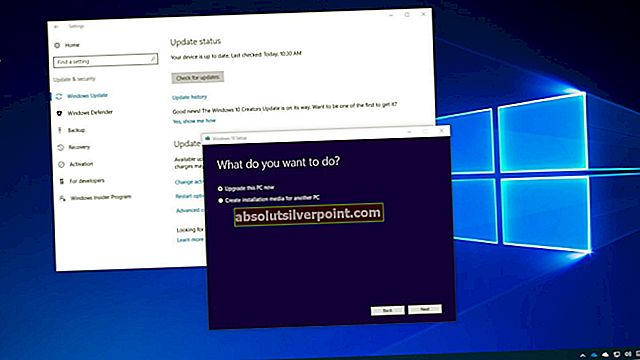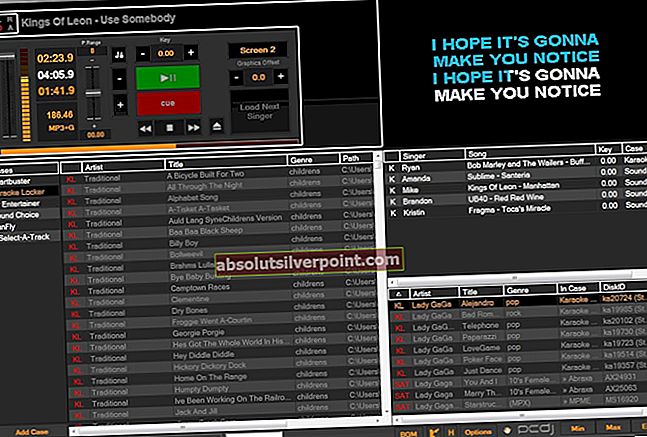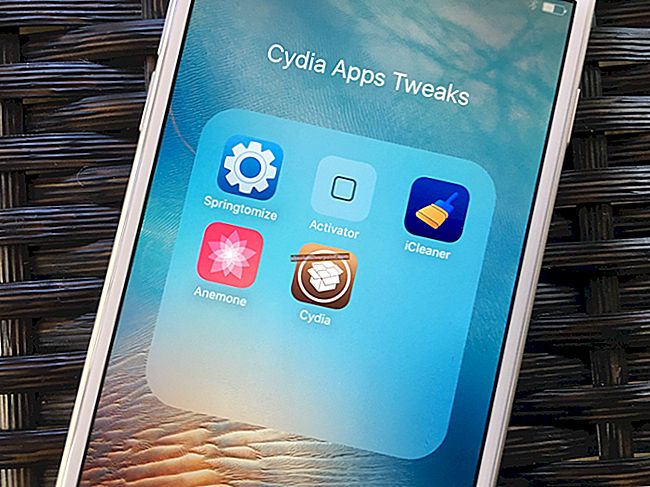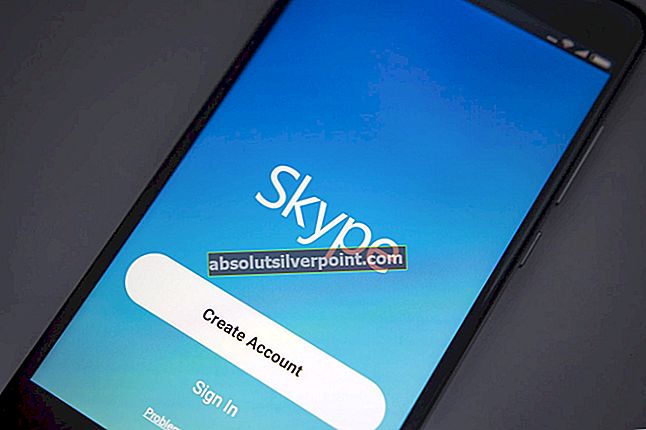Το λάθος "80070103" ήWindowsUpdate_80070103 Συνήθως εμφανίζεται όταν τα Windows προσπαθούν να ενημερώσουν ένα πρόγραμμα οδήγησης συσκευής στον υπολογιστή σας ή μετά την ενημέρωση στο λειτουργικό σύστημα Windows 10 και τα Windows προσπαθούν να ενημερώσουν όλα τα προγράμματα οδήγησης συσκευών σας. Αυτό το σφάλμα είναι πολύ διαδεδομένο και υπάρχει εδώ και αρκετό καιρό.

Σε αντίθεση με άλλα σφάλματα Windows Update, αυτό το σφάλμα είναι άσχετο για ενημερώσεις στο δικό σας λειτουργικό σύστημα. Αντ 'αυτού, αυτό το μήνυμα σφάλματος εμφανίζεται όταν βρίσκεστε προσπαθώντας να ενημερώσετε ένα πρόγραμμα οδήγησης χρησιμοποιώντας την ενημέρωση των Windows ή κατά την εγκατάσταση ενός προγράμματος οδήγησης που είναι ήδη εγκατεστημένο στον υπολογιστή σας.
Αυτό το σφάλμα εμφανίζεται επίσης εάν προσπαθείτε να εγκαταστήσετε ένα πρόγραμμα οδήγησης με χαμηλότερη βαθμολογία συμβατότητας από αυτήν που έχετε ήδη στον υπολογιστή σας. Υπάρχουν δύο λύσεις για αυτό το πρόβλημα. είτε μπορείτε να μεταβείτε στον ιστότοπο του κατασκευαστή και να κατεβάσετε τα πιο πρόσφατα προγράμματα οδήγησης από εκεί και να τα εγκαταστήσετε ή μπορείτε να απενεργοποιήσετε τα Windows από το να σας ζητήσουν να ενημερώσετε τα προγράμματα οδήγησης της συσκευής σας.
Πώς μπορώ να ξέρω ποια προγράμματα οδήγησης συσκευών προκαλούν το πρόβλημα;
Για να προσδιορίσουμε ποια προγράμματα οδήγησης συσκευών προκαλούν το σφάλμα, μπορούμε να ελέγξουμε το ιστορικό ενημερώσεων του Windows Update και να προσδιορίσουμε το πρόβλημα. Εάν δεν βρείτε το πρόγραμμα οδήγησης στην πρώτη γραμμή του ιστορικού ενημερώσεων, κάντε κύλιση προς τα κάτω λίγο.
- Πατήστε Windows + S, πληκτρολογήστε "Ενημερωμένη έκδοση για Windows"Στο πλαίσιο διαλόγου και ανοίξτε την εφαρμογή.
- Μόλις ενημερώσετε τα Windows, κάντε κλικ στο "Προβολή ιστορικού εγκατεστημένων ενημερώσεων”.

- Τώρα μια λίστα με όλες τις αποτυχημένες και επιτυχημένες ενημερώσεις θα είναι μπροστά σας. Όπως μπορείτε να δείτε στην παρακάτω εικόνα, το πρόγραμμα οδήγησης οθόνης NVIDIA προκαλεί το πρόβλημα. Τώρα μπορείτε να κατευθυνθείτε στις λύσεις, αφού έχετε προσδιορίσει ποιος οδηγός είναι ο ένοχος.

Λύση 1: Μη αυτόματη εγκατάσταση του προγράμματος οδήγησης
Αυτό το πρόβλημα παρατηρήθηκε κυρίως όταν οι χρήστες προσπαθούσαν να εγκαταστήσουν προγράμματα οδήγησης NVIDIA στον υπολογιστή τους. Εάν εγκαθιστάτε πρόγραμμα οδήγησης γραφικών στον υπολογιστή σας, συνιστάται ιδιαίτερα να μην βασίζεστε στο Windows Update και να εγκαταστήσετε μόνοι σας το πιο πρόσφατο συμβατό πρόγραμμα οδήγησης χρησιμοποιώντας τον επίσημο ιστότοπο του κατασκευαστή. Εδώ θα απεγκαταστήσουμε πρώτα πλήρως τα εγκατεστημένα προγράμματα οδήγησης χρησιμοποιώντας το DDU (Display Driver Uninstaller) και στη συνέχεια θα εγκαταστήσουμε το πρόγραμμα οδήγησης χειροκίνητα χρησιμοποιώντας τη διαχείριση συσκευών. Ανοίξτε το πρόγραμμα οδήγησης και εγκαταστήστε την εφαρμογή πριν προχωρήσετε στα παρακάτω βήματα.
Σημείωση: Περιγράψαμε τη μέθοδο πώς να εγκαταστήσετε το πιο πρόσφατο πρόγραμμα οδήγησης οθόνης σε αυτήν τη λύση. Μπορείτε να εφαρμόσετε την ίδια αρχή εάν είναι κάποιο άλλο πρόγραμμα οδήγησης στην περίπτωσή σας (όπως προγράμματα οδήγησης Realtek κ.λπ.). Μπορείτε να παραλείψετε το τμήμα DDU και να ακολουθήσετε τα άλλα βήματα.
- Πριν απεγκαταστήσετε το τρέχον πρόγραμμα οδήγησης γραφικών, Κατεβάστε ο πιο πρόσφατα προγράμματα οδήγησης απο εσενα του κατασκευαστήδικτυακός τόπος. Βεβαιωθείτε ότι έχετε πραγματοποιήσει λήψη της σωστής έκδοσης του προγράμματος οδήγησης που αντιστοιχεί στην έκδοση του λειτουργικού συστήματος και του τύπου του συστήματός σας (32 ή 64 bit).
- Μετά την εγκατάσταση Απεγκατάσταση προγράμματος οδήγησης οθόνης (DDU), εκκινήστε τον υπολογιστή σας στο λειτουργία ασφαλείας. Μπορείτε να μάθετε πώς να εκκινήσετε τον υπολογιστή σας σε ασφαλή λειτουργία διαβάζοντας το άρθρο μας σε αυτόν.
- Αφού εκκινήσετε τον υπολογιστή σας σε ασφαλή λειτουργία, ξεκινήστε την εφαρμογή που μόλις εγκαταστάθηκε.
- Μετά την εκκίνηση της εφαρμογής, ορίστε την πρώτη επιλογή "Καθαρίστε και επανεκκινήστε". Στη συνέχεια, η εφαρμογή θα απεγκαταστήσει αυτόματα τα εγκατεστημένα προγράμματα οδήγησης και θα επανεκκινήσει ανάλογα τον υπολογιστή σας.

- Πατήστε Windows + R, πληκτρολογήστε "devmgmt.mscΣτο πλαίσιο διαλόγου και πατήστε Enter.
- Μόλις διαχειριστείτε τη συσκευή, αναπτύξτε την κατηγορία "Προσαρμογείς οθόνης". Κάντε δεξί κλικ στη συσκευή και επιλέξτε "Ενημέρωση προγράμματος οδήγησης”.

- Επιλέξτε τη δεύτερη επιλογή "Περιηγηθείτε στον υπολογιστή μου για λογισμικό προγράμματος οδήγησης". Τώρα μεταβείτε στην τοποθεσία στην οποία πραγματοποιήσατε λήψη του προγράμματος οδήγησης και εγκαταστήστε το ανάλογα ακολουθώντας τις οδηγίες στην οθόνη.

- Επανεκκινήστε τον υπολογιστή σας μετά την ενημέρωση του προγράμματος οδήγησης και ελέγξτε εάν το πρόβλημα που αντιμετωπίστηκε επιλύθηκε.
Λύση 2: Απόκρυψη της ενημέρωσης
Εάν έχετε ήδη ενημερώσει τα πιο πρόσφατα προγράμματα οδήγησης για τη συσκευή σας και εξακολουθείτε να αντιμετωπίζετε τα μηνύματα σφάλματος στην ενημέρωση των Windows, μπορείτε να αποκρύψετε προσωρινά τις ενημερώσεις προγραμμάτων οδήγησης στον υπολογιστή σας. Λάβετε υπόψη ότι αυτό θα αποκλείσει όλα οι ενημερώσεις του προγράμματος οδήγησης στον υπολογιστή σας, όχι μόνο η ενημέρωση του προγράμματος οδήγησης οθόνης (ή οποιαδήποτε άλλη). Λάβετε υπόψη ότι ενδέχεται να απαιτήσετε δικαιώματα διαχειριστή για την εκτέλεση αυτής της λύσης.
- Πατήστε Windows + S, πληκτρολογήστε "Σύστημα"Στο πλαίσιο διαλόγου και ανοίξτε την εφαρμογή. Ή κάντε δεξί κλικ στο "Αυτός ο υπολογιστής"Και επιλέξτε"Ιδιότητες”.

- Κάντε κλικ στο "Προηγμένες ρυθμίσεις συστήματοςΠαρόν στην αριστερή πλευρά του παραθύρου.

- Ανοιξε το 'Σκεύη, εξαρτήματα'αυτί και κάντε κλικ στο "Ρυθμίσεις εγκατάστασης συσκευής”.

- Επιλέξτε "Όχι (η συσκευή σας ενδέχεται να μην λειτουργεί όπως αναμενόταν)"Και κάντε κλικ στο"Αποθήκευσε τις αλλαγές”.

Επανεκκίνηση τον υπολογιστή σας αφού πραγματοποιήσετε τις απαραίτητες αλλαγές.
Τώρα τα Windows δεν θα σας ζητήσουν ενημερώσεις προγραμμάτων οδήγησης στον υπολογιστή σας. Είναι σημαντικό να ενεργοποιήσετε ξανά αυτήν την επιλογή αργότερα όταν το πρόβλημα επιδιορθωθεί από το Windows Update, καθώς δεν μπορείτε πάντα να αναζητάτε τα πιο πρόσφατα διαθέσιμα προγράμματα οδήγησης για τη συσκευή σας.